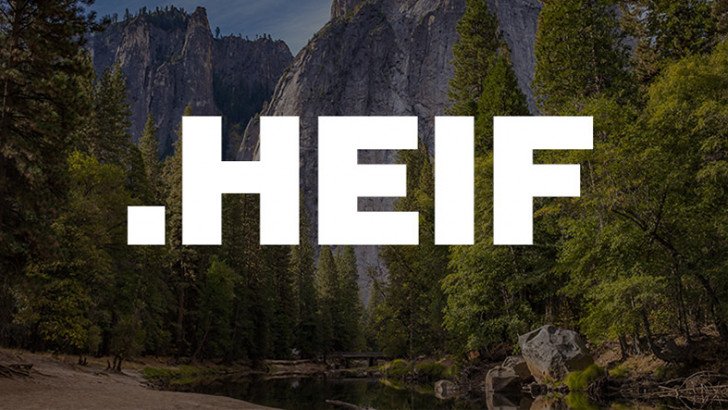Oggi ti mostreremo come aprire le immagini HEIF e HEIC in Windows. Se hai un telefono che scatta foto in formato HEIF o registra video in alta efficienza, HECV, e utilizzi Windows, hai sicuramente riscontrato un problema. È impossibile aprire questi file sul PC, in modo nativo o con applicazioni di terze parti.
All’inizio non era così, poiché Windows 10 lo supportava in modo nativo nei suoi primi giorni. Successivamente Microsoft ha separato il codec e lo ha reso disponibile a pagamento nell’App Store. Ma accanto all’opzione ufficiale, ci sono altre opzioni.
Come aprire le immagini HEIF e HEIC in Windows?

Per darti un po’ di background, il codec HEVC consente l’accesso al video ad alta definizione riducendo al minimo le dimensioni e la larghezza di banda necessarie per la trasmissione. Le immagini in formato HEIF sono le stesse ma in formato foto. A proposito, HEIC è solo una variazione di HEIF introdotta da Apple nei suoi sistemi operativi. In effetti, entrambi sono esattamente gli stessi.
Come aprire le immagini HEIF e HEIC in Windows utilizzando Dropbox, OneDrive o Google Drive?

Se vuoi aprire un file HEIC e utilizzi Dropbox, OneDrive o Google Drive, hai solo bisogno di una connessione di rete. Queste piattaforme integrano visualizzatori compatibili. Questi servizi di cloud storage supportano il nuovo formato di file HEIC, quindi è sufficiente selezionare l’immagine e fare clic sull’icona a forma di occhio per visualizzarne l’anteprima.
Come aprire le immagini HEIF e HEIC in Windows usando iMazing?
Puoi anche utilizzare applicazioni gratuite come iMazing HEIC Converter disponibile nel Microsoft Store o il convertitore da HEIC a JPG di Apowersoft. Dopo aver aperto iMazing, trascina e rilascia l’immagine e lo strumento la convertirà in JPEG o PNG. Basta trascinare e rilasciare, consentendo agli utenti di riformattare i file HEIC come JPEG o PNG.